
iTunes не распознает библиотеку iPhoto, как это исправить?

Если у вас нет библиотеки фотографий iCloud, вам необходимо убедиться, что ваша библиотека iPhoto будет в безопасности. Обязательно заранее сделайте резервную копию. Для этого вам не нужно создавать учетную запись iCloud . Вы можете сделать это вручную. Вот тут-то и пригодится iTunes. Вы можете использовать его для ручной передачи фотографий.
Связанный: Как использовать обмен фотографиями iCloud
Процедура проста. Вам просто нужно открыть iTunes, щелкнуть значок устройства, а затем нажать «Фотографии» на боковой панели слева. Теперь установите флажок рядом с «Синхронизировать фотографии», выберите файлы и папки, которые вы хотите перенести, а затем нажмите «ОК», чтобы продолжить процесс.

Однако иногда ваша медиатека iPhoto может не отображаться в iTunes.
Есть несколько причин, почему это может произойти:
1) Возможно, ваша библиотека iPhoto не синхронизируется должным образом с iTunes.
2) Самая распространенная причина связана с некорректным парсингом в файле Data2.xml альбома. Это вызвано тем, что некоторые символы в названиях альбомов, например амперсанд (&), невозможно распознать.
3) Возможно, вы изменили расположение вашей библиотеки iPhoto. Это может вызвать проблемы. Идеальным местом должно быть пользователь/изображения/библиотека iPhoto.
4) Это также может произойти после получения нового обновления для вашей библиотеки iPhoto.
Если ваша медиатека iPhoto не распознается iTunes, вы можете сделать следующее.
Читать далее:
Как исправить «Драйвер iTunes не установлен» в Windows с помощью надежных методов
Как перенести PDF на iPhone без iTunes 7 неожиданными способами?
1) Проверьте названия альбомов и файл Data2.xml.
Первое, что вам нужно убедиться, это то, что ни один из ваших фотоальбомов или файлов не содержит символа «&». Если да, то вам следует удалить их из названий, иначе при чтении файла Data2.xml возникнет ошибка. Конечно, вам не обязательно удалять их полностью. Поменяйте «&» на «и» и все будет хорошо!
Самый простой способ узнать ошибки в файле Data2.xml — скачать менеджер библиотеки iPhoto . Это поможет вам легко обнаружить проблемы с этим файлом, которые вы можете решить, отредактировав текст в тексте Wrangler. Это также позволяет вам повторно импортировать все ваши фотографии, и иногда это решает проблему. Ваша новая реконструированная библиотека имеет больше шансов на признание iTunes.
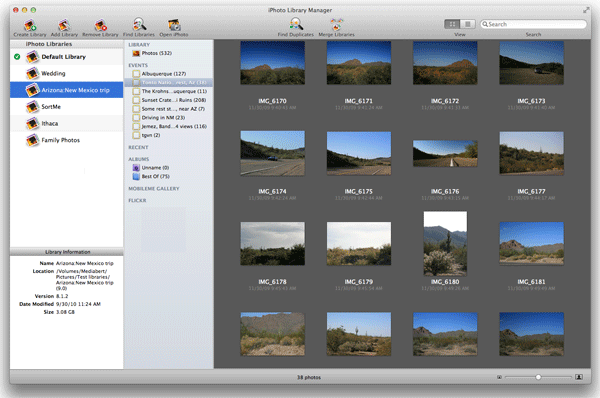
2) Убедитесь, что ключевые слова в порядке.
Часто неверные ключевые слова могут помешать распознаванию вашей библиотеки iPhoto. Вы можете попробовать переименовать ключевые слова iPhoto, если ничего из вышеперечисленного не помогает.
Перейдите в iPhoto> «Управление ключевыми словами»> «Редактировать ключевые слова». Переименуйте ключевые слова, которые вы использовали в библиотеке.
Иногда некоторые символы автоматически добавляются в ключевые слова. Обязательно внимательно прочитайте свое ключевое слово и удалите все необычные символы.
Что вам нужно иметь в виду, чтобы гарантировать, что ваша медиатека iPhoto распознается iTunes:
1. Не ставьте «&» в названиях альбомов или вообще в названиях.
2. Убедитесь, что ваше программное обеспечение обновлено. Устаревшее программное обеспечение часто может вызывать проблемы с распознаванием.
3. Убедитесь, что ваши фотографии и альбомы появились в вашей медиатеке iPhotos. Если вы видите пустую папку, это означает, что они не видны в вашей библиотеке. В этом случае проблема в основном связана с расположением вашей библиотеки.
Выполните указанные выше действия, чтобы убедиться, что iTunes распознает вашу медиатеку iPhoto.
Похожие статьи:
Как выполнить пакетное резервное копирование фотографий в iCloud
[Решено] Как разблокировать отключенный iPad без iTunes | Последнее руководство
Как поместить музыку на iPod без iTunes? (4 эффективных способа)
Как легко восстановить контакты из резервной копии iTunes на iPhone? (3 лучших способа)